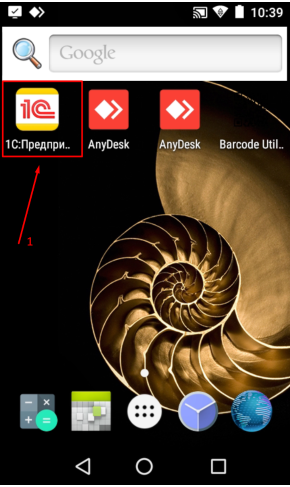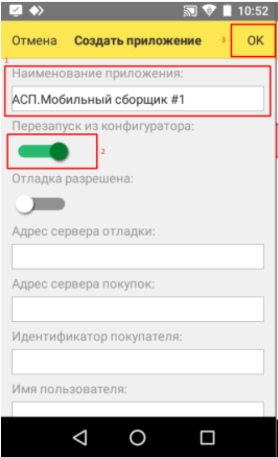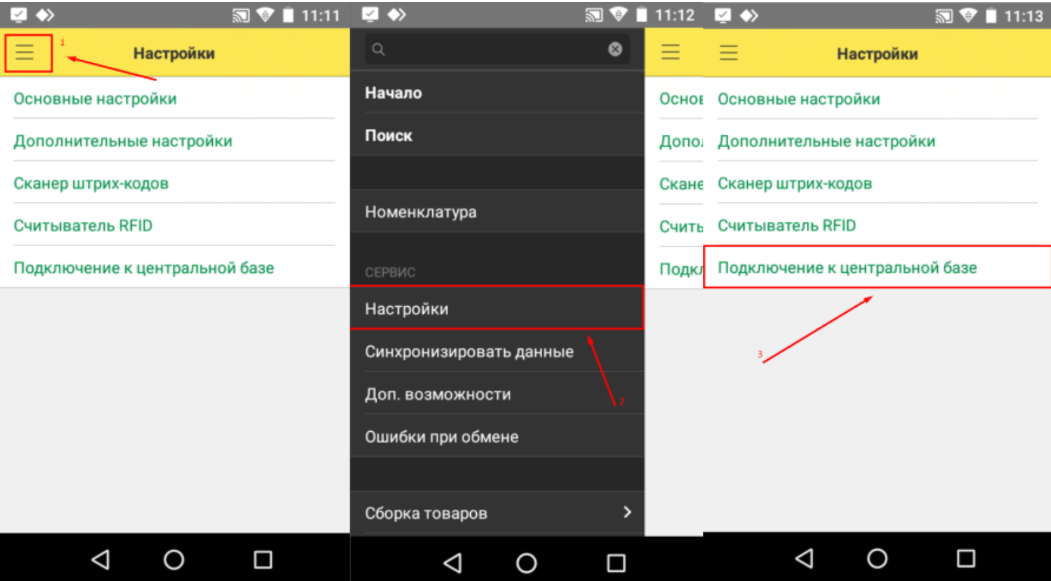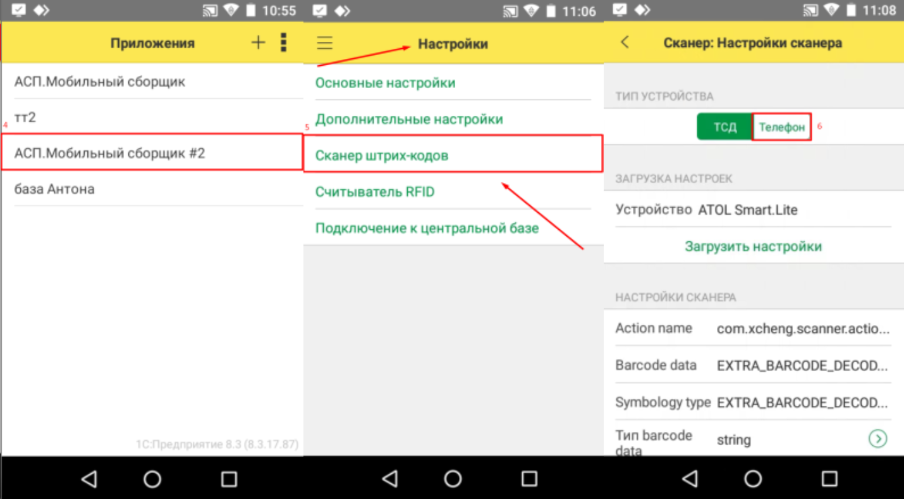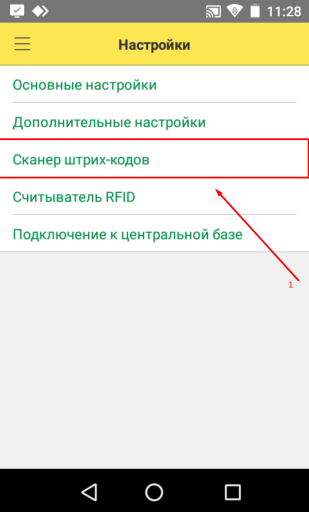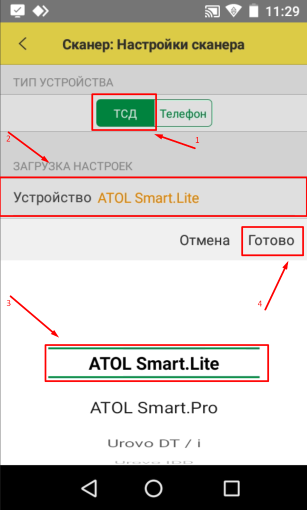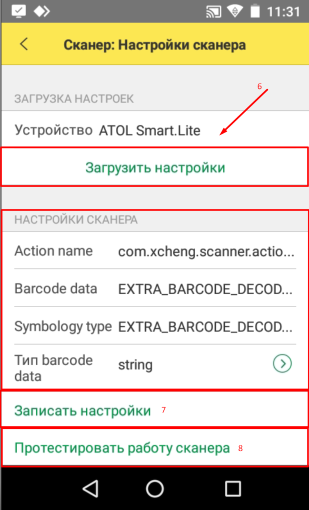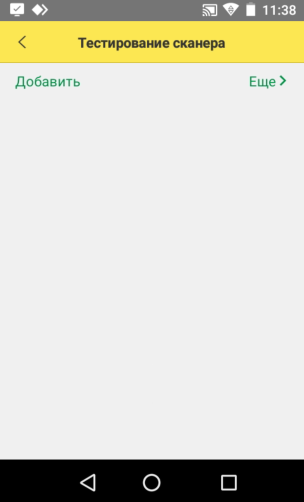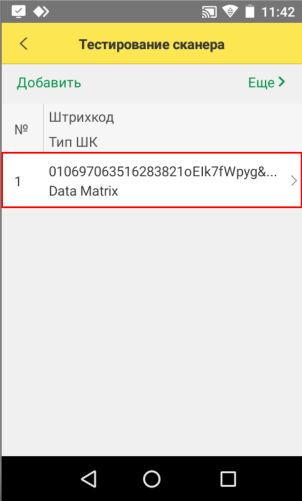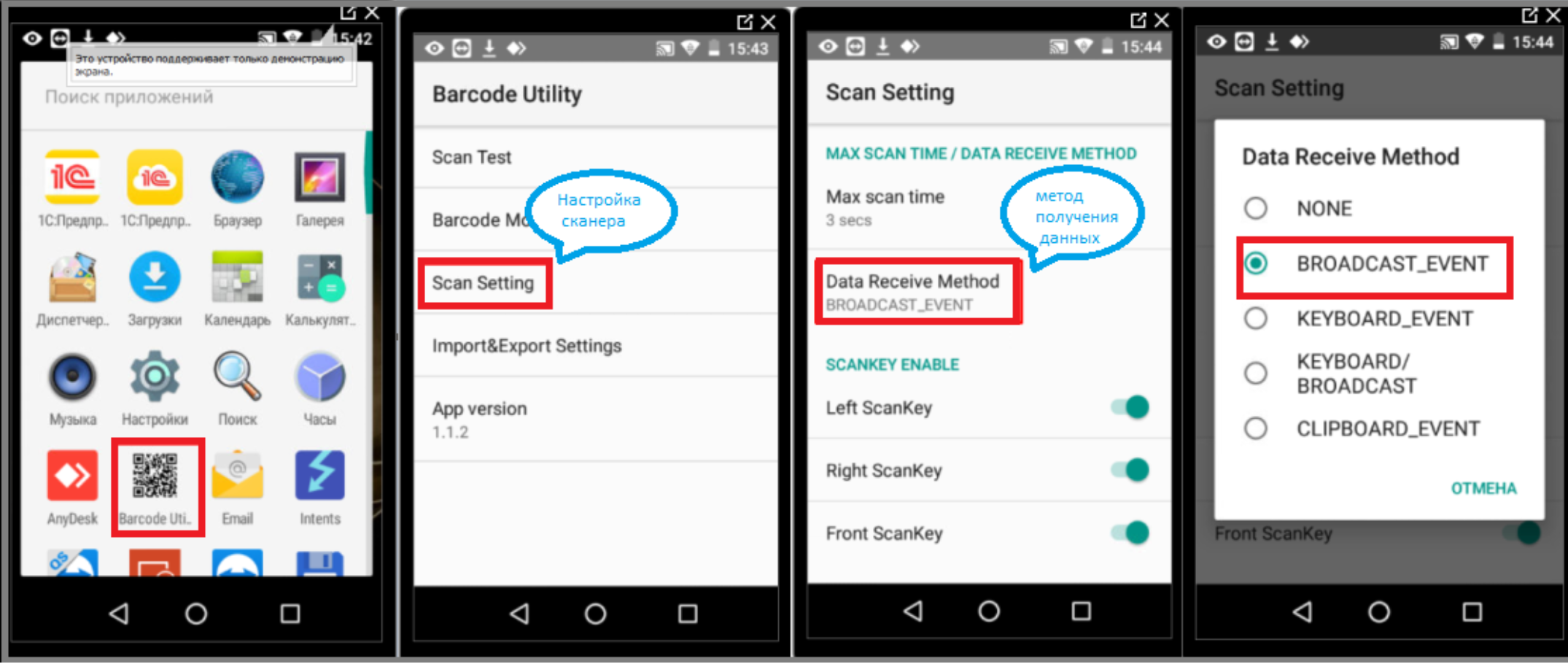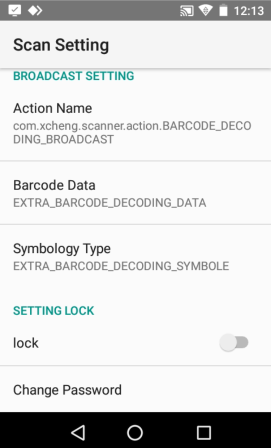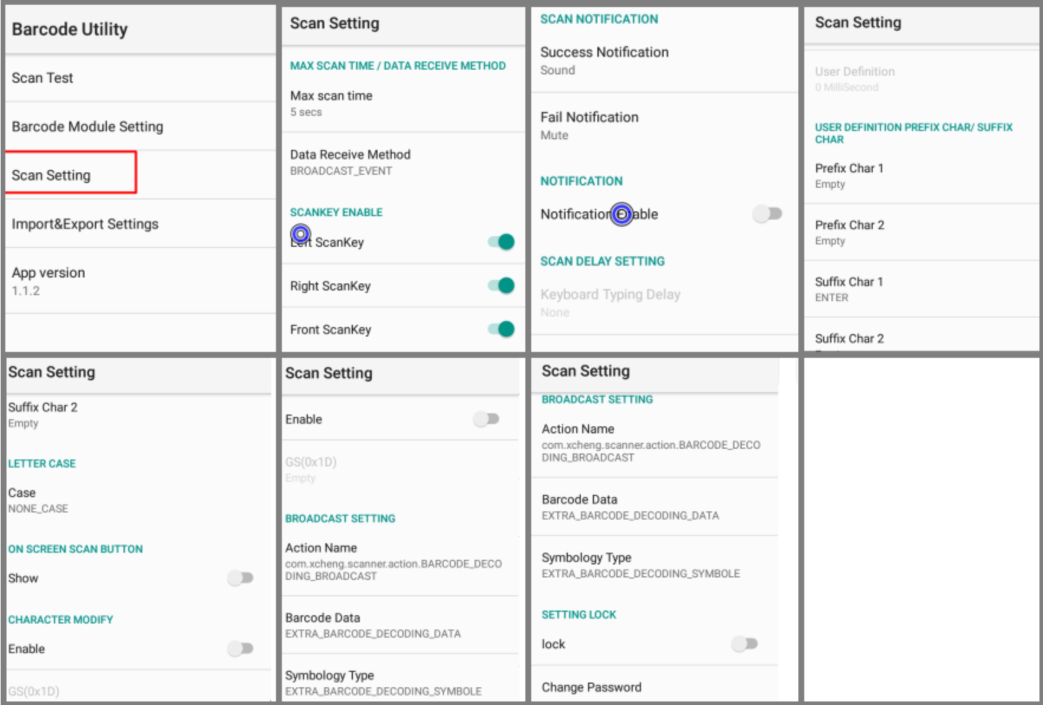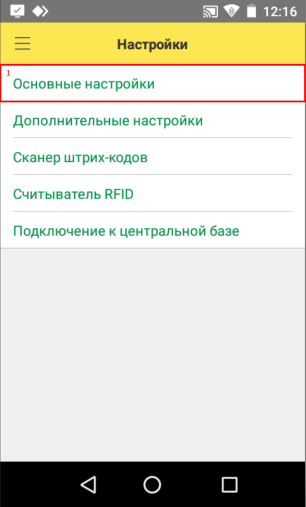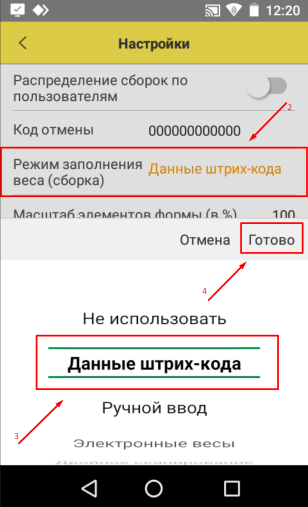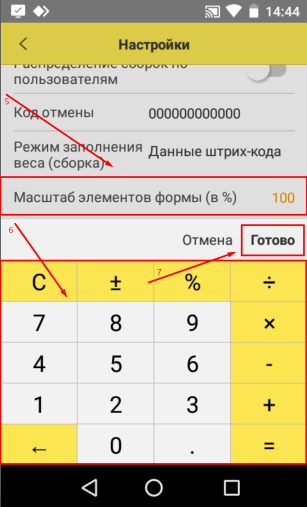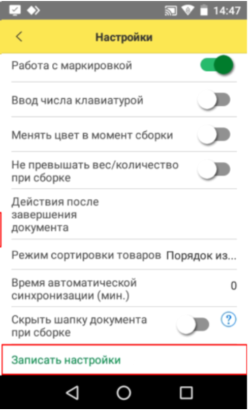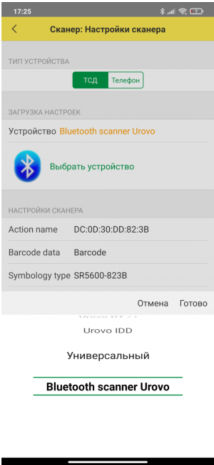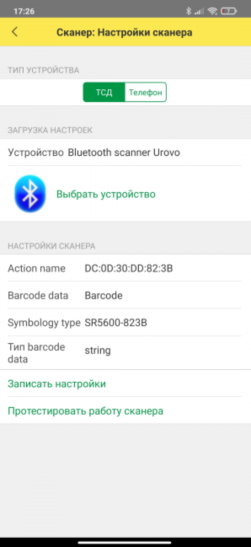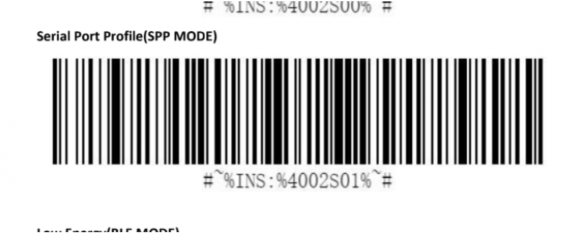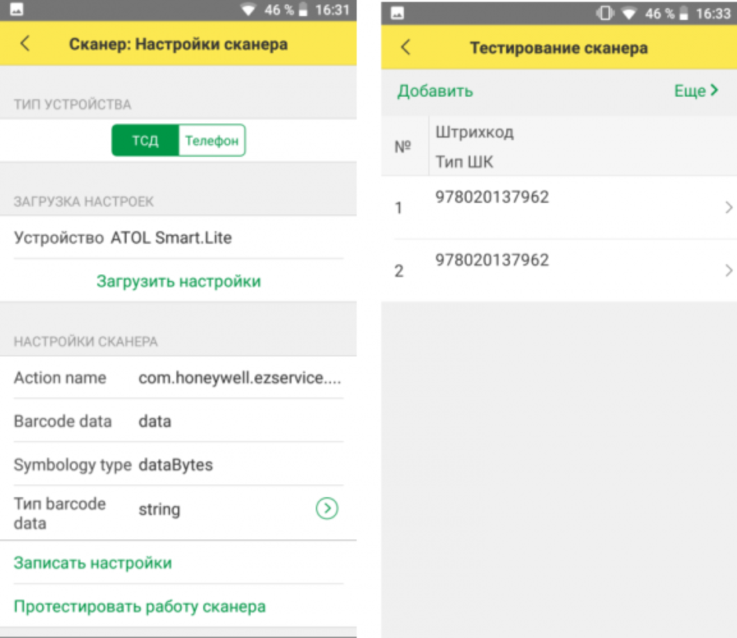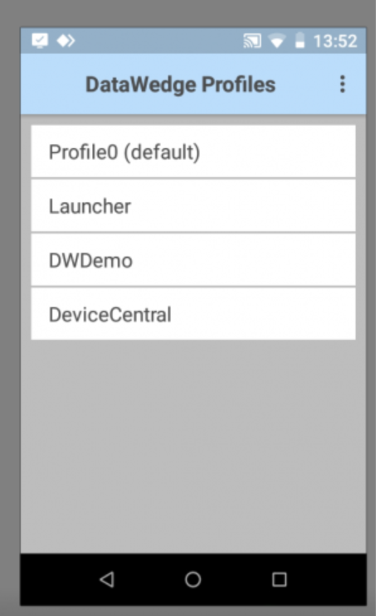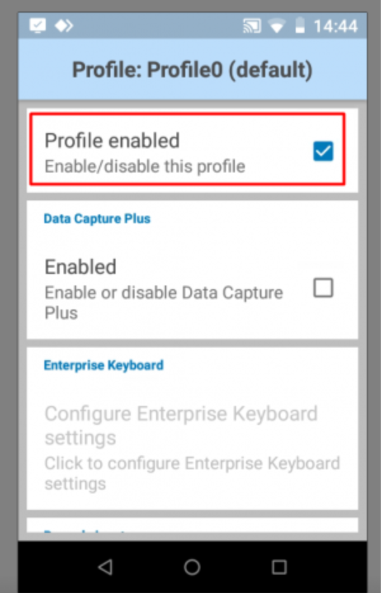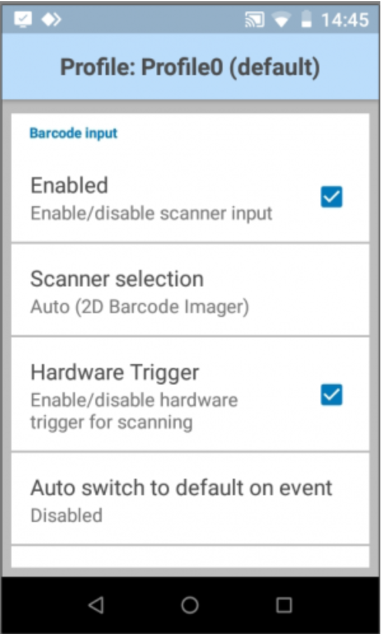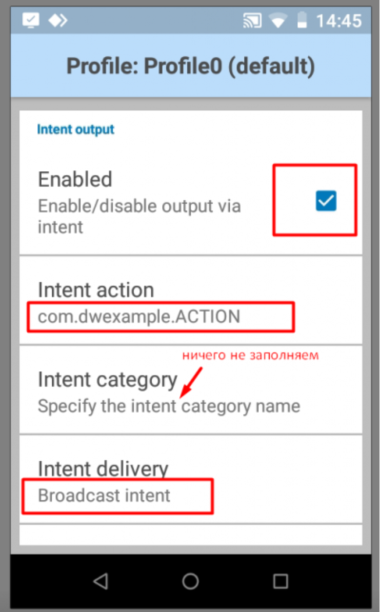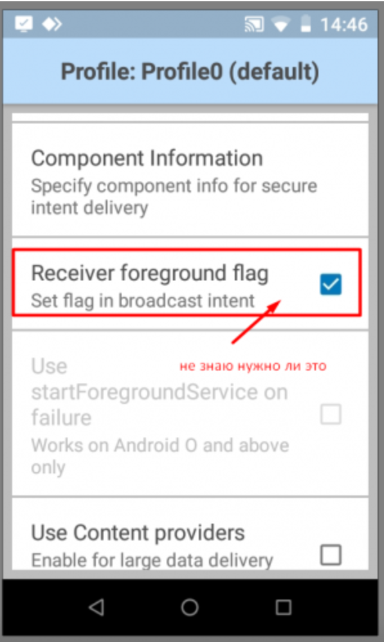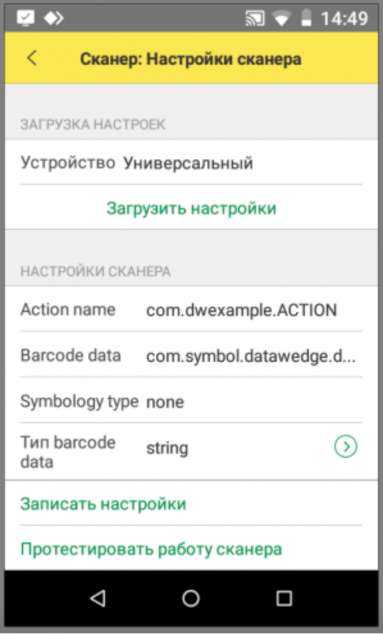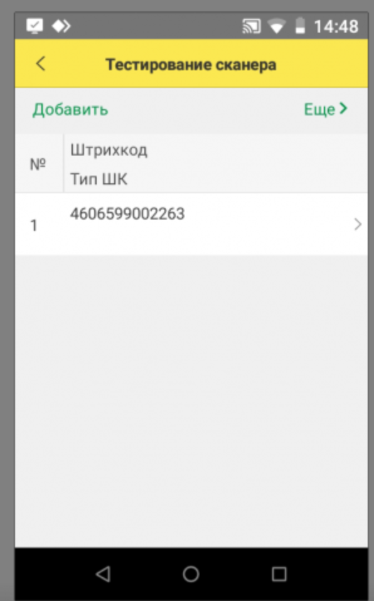Добавление приложения, настройка подключения к ЦБ, настройка сканера, настройка внешнего вида(в разработке): различия между версиями
Shihov (обсуждение | вклад) Новая страница: «= Добавление приложения, настройка подключения к ЦБ, настройка сканера, настройка внешнего вида = == Настройки мобильной версии АСП.Склад WMS (ТСД) == ---- === 1. Подключение к центральной базе === Перед тем, как приступить к работе в мобильной версии АСП.Склад WM...» |
Shihov (обсуждение | вклад) Нет описания правки |
||
| (не показаны 3 промежуточные версии этого же участника) | |||
| Строка 30: | Строка 30: | ||
[[Файл:1696837222283-527.png]] | [[Файл:1696837222283-527.png]] | ||
5. Указать наименование базы. | |||
6. Для автоматического обновления базы включить '''«Перезапуск из конфигуратора».''' | |||
7. Нажать кнопку '''«ОК»''' ⇒ Дождаться загрузки базы. | |||
[[image:1698662024195-225.png]] | |||
8. Нажать кнопку главного меню. | |||
9. Зайти в раздел '''«Настройки»'''. | |||
10. Выбрать подраздел «Подключение к центральной базе». | |||
[[image:1698662363602-196.png||height="581" width="1051"]] | [[image:1698662363602-196.png||height="581" width="1051"]] | ||
11. В поле '''«Адрес базы»''' внести путь к публикации основной базы сборки/маркировки на ПК. Адрес сервера публикации можно узнать, если запустить на сервере скрипт [[ipservera.bat>>url:https:pub.aoasp.ru/_media/3_%D1%81%D0%B1%D0%BE%D1%80%D0%BA%D0%B0:4_%D0%B8%D0%BD%D1%82%D0%B5%D0%B3%D1%80%D0%B0%D1%86%D0%B8%D1%8F:ipservera.bat]] | |||
12. Ввести логин и пароль доступа к этой базе. | |||
13. Кликнуть на кнопку '''«Записать настройки»'''. | |||
14. Нажать кнопку '''«Записать и зарегистрировать устройство»'''. | |||
15. Ввести наименование устройства. | |||
16. Нажать кнопку '''«Зарегистрировать»''' ⇒ Дождаться появления сообщения: «Устройство уже зарегистрировано». | |||
17. Кликнуть кнопку '''«ОК»'''. | |||
| Строка 84: | Строка 88: | ||
Кликнуть по загруженной базе. | Кликнуть по загруженной базе. | ||
2. | |||
Переходим в настройки - сканер штрих-кодов. | Переходим в настройки - сканер штрих-кодов. | ||
3. | |||
Если доступ осуществляется через телефон, то кликнуть '''«Телефон»'''. | Если доступ осуществляется через телефон, то кликнуть '''«Телефон»'''. | ||
4. | |||
Нажать кнопку '''«Записать настройки»'''. | Нажать кнопку '''«Записать настройки»'''. | ||
| Строка 97: | Строка 101: | ||
5. В разделе '''«Настройки»''' зайти в раздел '''«Сканер штрихкодов»''', кликнув по строке. | |||
6. Нажать на '''«ТСД»'''. | |||
7. В поле '''«Устройство»''' нажать на кнопку '''«Открыть»'''. | |||
8. Выбрать предопределенный вид сканера. Если нужное устройство отсутствует, его требуется загрузить | |||
9. Кликнуть на кнопку '''«Готово»'''. | |||
10.Нажать '''«Загрузить настройки»''' ⇒ Все поля настроек сканера автоматически заполнятся, по выбранному ранее виду устройства. | |||
11. Кликнуть кнопку '''«Записать настройки».''' | |||
12. После сохранения настроек сканера обязательно надо перезайти в приложение, иначе сканер работать не будет. | |||
13. Нажать на '''«Протестировать работу сканера»'''. | |||
[[image:1696840114625-771.png||height="512" width="309"]][[image:1696840247371-550.png||height="510" width="307"]][[image:1696840392888-663.png||height="510" width="309"]] | [[image:1696840114625-771.png||height="512" width="309"]][[image:1696840247371-550.png||height="510" width="307"]][[image:1696840392888-663.png||height="510" width="309"]] | ||
14. Отсканировать штрихкод. Важно чтобы красная горизонтальная линия проходила по центру штрихкода. Вернуться назад. Если штрихкод отобразился - сканер настроен правильно! | |||
[[image:1696840712555-979.png||height="502" width="304"]][[image:1696840891389-977.png||height="502" width="290"]][[image:1696840970009-774.png||height="501" width="302"]] | [[image:1696840712555-979.png||height="502" width="304"]][[image:1696840891389-977.png||height="502" width="290"]][[image:1696840970009-774.png||height="501" width="302"]] | ||
===== Если все настройки сканера установлены правильно, а процесс сканирования все не срабатывает, то нужно изменить настройки: | ===== Если все настройки сканера установлены правильно, а процесс сканирования все не срабатывает, то нужно изменить настройки:===== | ||
'''Вариант 1''' решения представлен для определенного ТСД, на других моделях может отличаться. | '''Вариант 1''' решения представлен для определенного ТСД, на других моделях может отличаться. | ||
| Строка 143: | Строка 147: | ||
Зайти в приложение сканера. | Зайти в приложение сканера. | ||
2. | |||
Перейти в раздел '''«Настройки сканера».''' | Перейти в раздел '''«Настройки сканера».''' | ||
3. | |||
Зайти в Метод получения данных. | Зайти в Метод получения данных. | ||
4. | |||
Выбрать расширенную настройку «broadcast event». | Выбрать расширенную настройку «broadcast event». | ||
| Строка 155: | Строка 159: | ||
[[image:1696842757344-442.png]] | [[image:1696842757344-442.png]] | ||
5. Перейти в конец в настройки broadcast. | |||
Запомнить данные: | Запомнить данные: | ||
| Строка 177: | Строка 181: | ||
Кликнуть по разделу '''«Основные настройки»'''. | Кликнуть по разделу '''«Основные настройки»'''. | ||
2. | |||
Кликнуть в поле '''«Режим заполнения веса»''' (сборка) ⇒ В низу экрана отобразится список. | Кликнуть в поле '''«Режим заполнения веса»''' (сборка) ⇒ В низу экрана отобразится список. | ||
3. | |||
Выбрать нужный вариант для способа ввода веса в сборках. | Выбрать нужный вариант для способа ввода веса в сборках. | ||
4. | |||
Нажать кнопку '''«Готово»'''. | Нажать кнопку '''«Готово»'''. | ||
5. | |||
Кликнуть в поле '''«Масштаб элементов формы (в %»)»'''⇒ Внизу экрана отобразятся цифры. Настройка позволяет задать размер элементов на начальной странице в ТСД. | Кликнуть в поле '''«Масштаб элементов формы (в %»)»'''⇒ Внизу экрана отобразятся цифры. Настройка позволяет задать размер элементов на начальной странице в ТСД. | ||
6. | |||
Ввести цифры. | Ввести цифры. | ||
7. | |||
Нажать кнопку '''«Готово»'''. | Нажать кнопку '''«Готово»'''. | ||
| Строка 199: | Строка 203: | ||
8. После того, как заданы все настройки нажать кнопку '''«Записать настройки».''' | |||
| Строка 210: | Строка 214: | ||
Сканер Urovo R5600 Bluetooth Scanner для ТСД Urovo U2. Если сканер подключается к ТСД по bluetooth, то для его подключения достаточно: | Сканер Urovo R5600 Bluetooth Scanner для ТСД Urovo U2. Если сканер подключается к ТСД по bluetooth, то для его подключения достаточно: | ||
* | * 1. Выбрать в списке устройств «Bluetooth scanner Urovo». | ||
[[image:1696852601626-510.png||height="465" width="214"]] | [[image:1696852601626-510.png||height="465" width="214"]] | ||
* | * 2. Выбрать устройство из списка. При этом погрузятся адрес, название и тип устройства. Если при нажатии на кнопку возникает ошибка, записать настройки и перезайти. | ||
2. Выбрать устройство из списка. При этом погрузятся адрес, название и тип устройства. Если при нажатии на кнопку возникает ошибка, записать настройки и перезайти. | |||
[[image:1696852567726-570.png||height="497" width="231"]] | [[image:1696852567726-570.png||height="497" width="231"]] | ||
* | * 3. Записать настройки. | ||
3. Записать настройки. | |||
[[image:1696852532358-394.png||height="547" width="251"]] | [[image:1696852532358-394.png||height="547" width="251"]] | ||
* | * 4. Перезайти. | ||
4. Перезайти. | |||
* | * Если сканер сканирует только при наведении на строку (как в режиме «клавиатуры»), тогда нужно переключить его в другой режим работы с помощью управляющего штрихкода: | ||
Если сканер сканирует только при наведении на строку (как в режиме «клавиатуры»), тогда нужно переключить его в другой режим работы с помощью управляющего штрихкода: | |||
| Строка 241: | Строка 240: | ||
---- | ---- | ||
1. Зайти в настройки сканера по указанному пути. нам нужны выделенные настройки. | |||
[[image:1696852944092-923.png||height="490" width="833"]] | [[image:1696852944092-923.png||height="490" width="833"]] | ||
| Строка 256: | Строка 255: | ||
7. Записываем настройки, перезаходим в 1С, тестируем. | 7. Записываем настройки, перезаходим в 1С, тестируем. | ||
''' | |||
ЕСЛИ ВЫ СДЕЛАЛИ ВСЕ ПО ИНСТРУКЦИИ, А ОНО ТАК И НЕ РАБОТАЕТ, ТОГДА СБРОСЬТЕ НАСТРОЙКИ СКАНЕРА (П.3) ДО ЗАВОДСКИХ И НАСТРОЙТЕ ЗАНОВО. | ЕСЛИ ВЫ СДЕЛАЛИ ВСЕ ПО ИНСТРУКЦИИ, А ОНО ТАК И НЕ РАБОТАЕТ, ТОГДА СБРОСЬТЕ НАСТРОЙКИ СКАНЕРА (П.3) ДО ЗАВОДСКИХ И НАСТРОЙТЕ ЗАНОВО. | ||
''' | |||
==== zebra_mc330m ==== | ==== zebra_mc330m ==== | ||
| Строка 264: | Строка 263: | ||
---- | ---- | ||
1. В Списке приложений найти приложение DataWedge. Открыть, выбрать профиль по умолчанию: Profile0(default). | |||
[[image:1696853557446-474.png||height="616" width="377"]] | [[image:1696853557446-474.png||height="616" width="377"]] | ||
| Строка 286: | Строка 285: | ||
6. Теперь пора переходить в 1С. Открываем настройки сканера, выбираем устройство «Универсальный», нажимаем «Загрузить настройки». Потом: | 6. Теперь пора переходить в 1С. Открываем настройки сканера, выбираем устройство «Универсальный», нажимаем «Загрузить настройки». Потом: | ||
* | * Заполняем «Action name» значением из п.4 (intent action): com.dwexample.ACTION. | ||
Заполняем «Action name» значением из п.4 (intent action): com.dwexample.ACTION. | |||
* | * Заполняем «Barcode data» значением com.symbol.datawedge.data_string. | ||
Заполняем «Barcode data» значением com.symbol.datawedge.data_string. | |||
* | * Остальное можно оставить без изменений. | ||
Остальное можно оставить без изменений. | |||
| Строка 300: | Строка 296: | ||
7. Перезаходим и тестируем. | 7. Перезаходим и тестируем. | ||
[[image:1696853892883-543.png||height="601" width="374"]] | |||
[[Category:3.4 Установка и настройка мобильного приложения(в разработке)]] | |||
Текущая версия от 14:49, 14 октября 2025
Добавление приложения, настройка подключения к ЦБ, настройка сканера, настройка внешнего вида
Настройки мобильной версии АСП.Склад WMS (ТСД)
1. Подключение к центральной базе
Перед тем, как приступить к работе в мобильной версии АСП.Склад WMS, нужно настроить:
1. Зайти в 1С, дважды кликнув на иконку.
2. Нажать на кнопку «Добавить».
3. В поле «Адрес» внести путь к мобильной конфигурации на веб-сервере (адрес публикации мобильного приложения, которое выдает АСП).
На данный момент актуальный адрес обновления для клиентов, у которых программа Склад V3 - http://gateway.aspcom.ru/paMobilV3
4.
Нажать на кнопку «Загрузить».
5. Указать наименование базы.
6. Для автоматического обновления базы включить «Перезапуск из конфигуратора».
7. Нажать кнопку «ОК» ⇒ Дождаться загрузки базы.
8. Нажать кнопку главного меню.
9. Зайти в раздел «Настройки».
10. Выбрать подраздел «Подключение к центральной базе».
11. В поле «Адрес базы» внести путь к публикации основной базы сборки/маркировки на ПК. Адрес сервера публикации можно узнать, если запустить на сервере скрипт [[ipservera.bat>>url:https:pub.aoasp.ru/_media/3_%D1%81%D0%B1%D0%BE%D1%80%D0%BA%D0%B0:4_%D0%B8%D0%BD%D1%82%D0%B5%D0%B3%D1%80%D0%B0%D1%86%D0%B8%D1%8F:ipservera.bat]]
12. Ввести логин и пароль доступа к этой базе.
13. Кликнуть на кнопку «Записать настройки».
14. Нажать кнопку «Записать и зарегистрировать устройство».
15. Ввести наименование устройства.
16. Нажать кнопку «Зарегистрировать» ⇒ Дождаться появления сообщения: «Устройство уже зарегистрировано».
17. Кликнуть кнопку «ОК».
Важно: при первой настройке ТСД нужно сделать начальную синхронизацию.
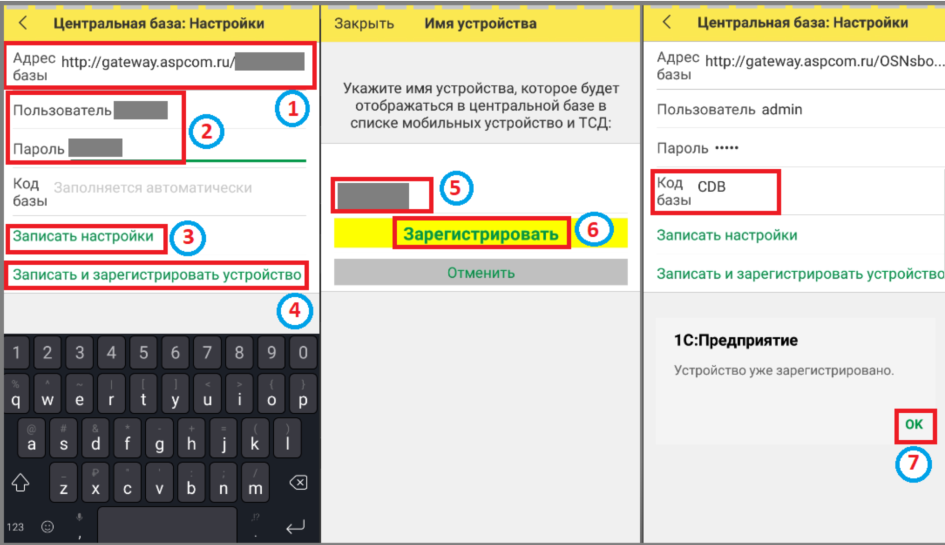
2. Настройка Сканера
1. Кликнуть по загруженной базе.
2. Переходим в настройки - сканер штрих-кодов.
3. Если доступ осуществляется через телефон, то кликнуть «Телефон».
4. Нажать кнопку «Записать настройки».
5. В разделе «Настройки» зайти в раздел «Сканер штрихкодов», кликнув по строке.
6. Нажать на «ТСД».
7. В поле «Устройство» нажать на кнопку «Открыть».
8. Выбрать предопределенный вид сканера. Если нужное устройство отсутствует, его требуется загрузить
9. Кликнуть на кнопку «Готово».
10.Нажать «Загрузить настройки» ⇒ Все поля настроек сканера автоматически заполнятся, по выбранному ранее виду устройства.
11. Кликнуть кнопку «Записать настройки».
12. После сохранения настроек сканера обязательно надо перезайти в приложение, иначе сканер работать не будет.
13. Нажать на «Протестировать работу сканера».
14. Отсканировать штрихкод. Важно чтобы красная горизонтальная линия проходила по центру штрихкода. Вернуться назад. Если штрихкод отобразился - сканер настроен правильно!
Если все настройки сканера установлены правильно, а процесс сканирования все не срабатывает, то нужно изменить настройки:
Вариант 1 решения представлен для определенного ТСД, на других моделях может отличаться.
1. Зайти в приложение сканера.
2. Перейти в раздел «Настройки сканера».
3. Зайти в Метод получения данных.
4. Выбрать расширенную настройку «broadcast event».
5. Перейти в конец в настройки broadcast.
Запомнить данные:
источник данных штрихкода (откуда брать содержание ШК).
3-е поле - откуда брать тип ШК.
Вариант 2 решения представлен для определенного ТСД, на других моделях может отличаться.
3. Основные настройки
1. Кликнуть по разделу «Основные настройки».
2. Кликнуть в поле «Режим заполнения веса» (сборка) ⇒ В низу экрана отобразится список.
3. Выбрать нужный вариант для способа ввода веса в сборках.
4. Нажать кнопку «Готово».
5. Кликнуть в поле «Масштаб элементов формы (в %»)»⇒ Внизу экрана отобразятся цифры. Настройка позволяет задать размер элементов на начальной странице в ТСД.
6. Ввести цифры.
7. Нажать кнопку «Готово».
8. После того, как заданы все настройки нажать кнопку «Записать настройки».
bluetooth_scanner_urovo
Сканер Urovo R5600 Bluetooth Scanner для ТСД Urovo U2. Если сканер подключается к ТСД по bluetooth, то для его подключения достаточно:
- 1. Выбрать в списке устройств «Bluetooth scanner Urovo».
- 2. Выбрать устройство из списка. При этом погрузятся адрес, название и тип устройства. Если при нажатии на кнопку возникает ошибка, записать настройки и перезайти.
- 3. Записать настройки.
- 4. Перезайти.
- Если сканер сканирует только при наведении на строку (как в режиме «клавиатуры»), тогда нужно переключить его в другой режим работы с помощью управляющего штрихкода:
honeywell_eda51
1. Зайти в настройки сканера по указанному пути. нам нужны выделенные настройки.
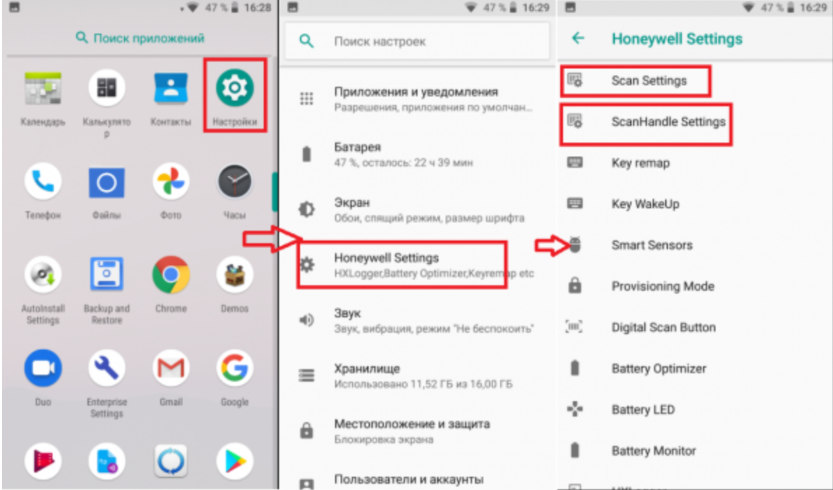 2. Сразу выбираем вторую (ScanHandle Settings) и снимает там единственную галочку «Enable ScanHandle».
3. Заходим в Scan Setting →Internal Scanner → Default profile → Data Processing Settings и заполняем все как на скрине. После чего проваливаемся в Data Intent. тут нам нужно скопировать значение в поле Action (или изменить его). Мы копируем.
2. Сразу выбираем вторую (ScanHandle Settings) и снимает там единственную галочку «Enable ScanHandle».
3. Заходим в Scan Setting →Internal Scanner → Default profile → Data Processing Settings и заполняем все как на скрине. После чего проваливаемся в Data Intent. тут нам нужно скопировать значение в поле Action (или изменить его). Мы копируем.
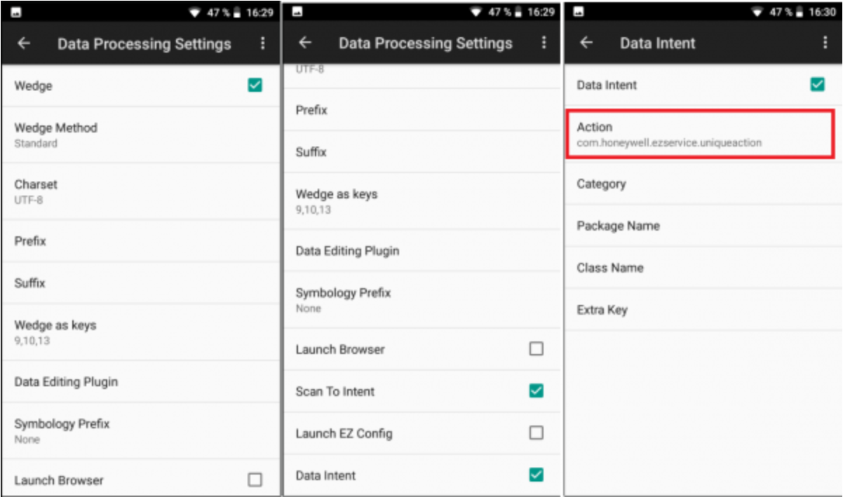 4. Заходим в программу Enterprise Setting → Scan result broadcast key → тут мы можем посмотреть, какие поля вообще может выдать сканер, а также задать им другие псевдонимы. В первую очередь нас интересует поле, куда приходят сами данные ШК - data. Посмотрели на него. Красивое).
5. Заходим в 1С, настройки сканера. Выбираем устройство Smart.Lite. вставляем в поле Action Name значение поля Action из пункта 3.
6. В поле Barcode data заполняем - data. если найдете в какое поле возвращается тип штрих-кода (в полях с пункта 4), то укажите это поле в Symbology type. Я же заполнил туда то попало, так как поля такого не нашел. Тип штрихкода возвращаться не будет в моем случае.
4. Заходим в программу Enterprise Setting → Scan result broadcast key → тут мы можем посмотреть, какие поля вообще может выдать сканер, а также задать им другие псевдонимы. В первую очередь нас интересует поле, куда приходят сами данные ШК - data. Посмотрели на него. Красивое).
5. Заходим в 1С, настройки сканера. Выбираем устройство Smart.Lite. вставляем в поле Action Name значение поля Action из пункта 3.
6. В поле Barcode data заполняем - data. если найдете в какое поле возвращается тип штрих-кода (в полях с пункта 4), то укажите это поле в Symbology type. Я же заполнил туда то попало, так как поля такого не нашел. Тип штрихкода возвращаться не будет в моем случае.
7. Записываем настройки, перезаходим в 1С, тестируем.
ЕСЛИ ВЫ СДЕЛАЛИ ВСЕ ПО ИНСТРУКЦИИ, А ОНО ТАК И НЕ РАБОТАЕТ, ТОГДА СБРОСЬТЕ НАСТРОЙКИ СКАНЕРА (П.3) ДО ЗАВОДСКИХ И НАСТРОЙТЕ ЗАНОВО.
zebra_mc330m
1. В Списке приложений найти приложение DataWedge. Открыть, выбрать профиль по умолчанию: Profile0(default).
2. В первую очередь нужно убедиться, что профиль включен (остальные профили можно выключить или удалить, они нам не нужны):
3. Не знаю зачем они, но эти настройки я не трогал:
4. Самые главные настройки. Заполняем как на картинке (в примере intent action - com.dwexample.ACTION , но можно заполнить что угодно):
5. Еще я где-то нашел, что нужно поставить это, поставил, но не проверил нужно оно или нет:
6. Теперь пора переходить в 1С. Открываем настройки сканера, выбираем устройство «Универсальный», нажимаем «Загрузить настройки». Потом:
- Заполняем «Action name» значением из п.4 (intent action): com.dwexample.ACTION.
- Заполняем «Barcode data» значением com.symbol.datawedge.data_string.
- Остальное можно оставить без изменений.
7. Перезаходим и тестируем.